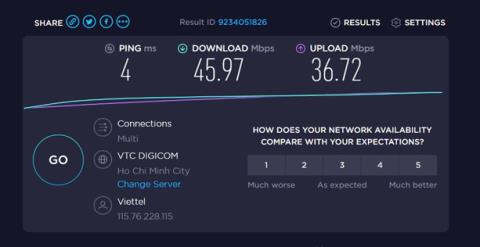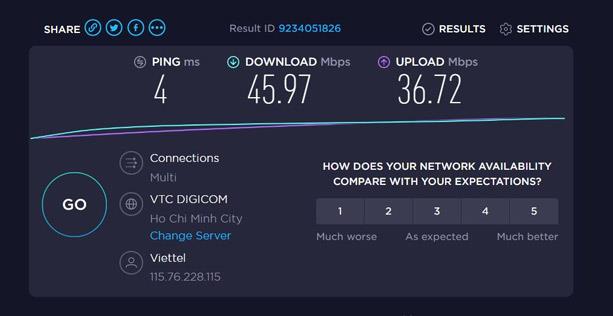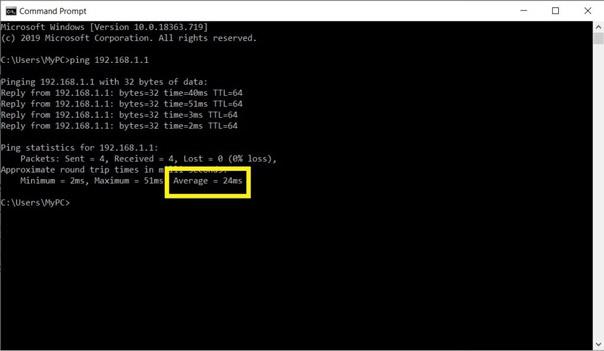Ниже приведены преимущества/недостатки двух текущих типов подключения: Wi-Fi и беспроводная сеть.
Скорость передачи данных
В последние годы Wi-Fi добился больших успехов благодаря стандарту 802.11n со скоростью 150 Мбит/с или 802.11ac со скоростью до 866,7 Мбит/с. Wi-Fi 6 имеет теоретическую скорость около 9,6 Гбит/с. Однако скорость сетей Wi-Fi всегда ниже, чем в проводных сетях. Популярные кабели Cat5e имеют скорость 1 Гбит/с, даже сетевые кабели Cat6 имеют скорость до 10 Гбит/с, что может легко «закурить» Wi-Fi.
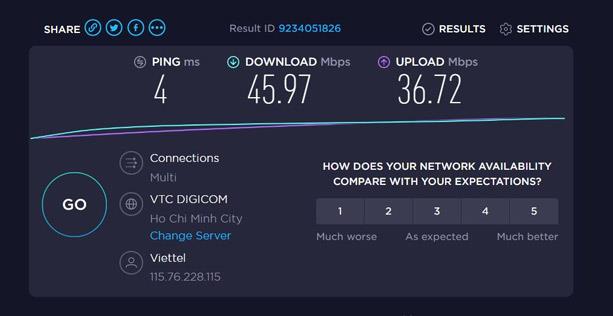
Это теория, но на самом деле очень мало интернет-пакетов, способных превысить максимальную скорость в 150 Мбит/с стандарта 802.11n, поэтому даже если вы перейдете на проводную сеть, скорость доступа в Интернет не увеличится намного быстрее.
Поэтому преимущество кабеля в скорости по сравнению с Wi-Fi очевидно только тогда, когда необходимо создать локальную сеть для передачи файлов между разными компьютерами в доме. Использование кабеля позволит в полной мере использовать скорость оборудования и будет быстрее, чем Wi-Fi.
Задержка
Задержка — это время, необходимое компьютеру машины для получения или передачи информации на сервер. В играх геймеры называют задержку « пингом ». Чем меньше задержка, тем плавнее будет игровой процесс. Чтобы снизить пинг до самого низкого уровня, вам следует использовать проводную сеть вместо Wi-Fi.
Вы можете использовать командную строку, чтобы проверить разницу в количестве пинга при подключении кабеля и Wi-Fi. Как это сделать: откройте командную строку в строке поиска меню «Пуск» -> введите ping 192.168.1.1 или ping 192.168.0.1 -> Enter.
Количество миллисекунд (мс) в строке «Среднее» — это фактическое число пинга, задержка от вашего компьютера до маршрутизатора. Чтобы увидеть разницу, протестируйте один раз с Wi-Fi и один раз с кабелем.
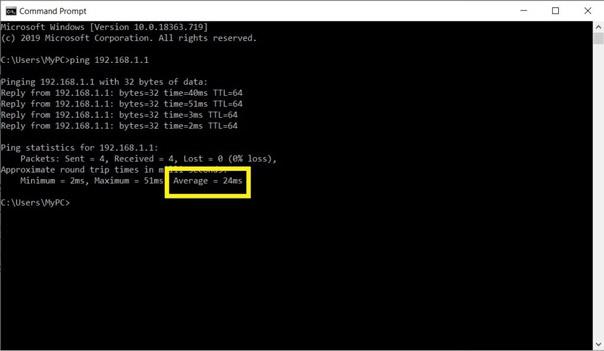
Стабильность
Wi-Fi легко блокируется (толстыми стенами, предметами...) и ему создаются помехи (из-за сигналов Wi-Fi соседей), поэтому он не так стабилен, как проводная сеть. Это приведет к тому, что вы столкнетесь с некоторыми проблемами, такими как потеря соединения, высокий пинг и снижение скорости подключения к Интернету.
При проводной сети вам просто нужно подключить кабель к устройству и пользоваться им, не беспокоясь о помехах.
Мобильность и удобство
По сравнению с беспорядочными кабелями Wi-Fi определенно будет намного удобнее, помогая значительно повысить мобильность смартфонов, планшетов и ноутбуков.
Короче говоря, Wi-Fi обеспечит вам удобство, в то время как оптоволоконный кабель имеет преимущество в скорости, меньшей задержке и стабильности. Если у вас только один компьютер и вы хотите максимально плавного игрового процесса и просмотра фильмов, используйте оптический кабель. Wi-Fi — более разумный выбор, если вы используете мобильные устройства, такие как ноутбуки, смартфоны...
| |
Преимущество |
Дефект |
| сеть Wi-Fi |
Удобный и мобильный |
Уязвим к помехам |
| Проводная сеть |
Высокая скорость передачи данных
Низкая задержка
Более стабильный |
Нет мобильности,
запутываются провода . |